Morisawa Fonts Desktop Manager をインストールする手順を紹介します。
Morisawa Fonts Desktop Managerのインストーラーをダウンロードします。
申し込み直後の画面からダウンロードできます。申し込みの手順についてはこちらの記事を参照してください。
申し込み後にダウンロードする場合は、Morisawa Fonts のWebサイト(https://www.morisawafonts.com)にアクセスします。
ログインし右上のメニューボタンをクリックします。ドロップダウンメニューが表示されますので、[マイページ]の項目をクリックします。
名ページが表示されます。画面中央のタブの[Desktop Manager]の項目をクリックします。
Desktop Manager のダウンロードページが表示されます。インストールしたいプラットフォームのボタンをクリックしてインストーラーをダウンロードします。
インストーラーのZIPファイルをダウンロードできました。
ダウンロードしたZIPファイルを展開します。
フォルダ内にMorisawa Desktop Manager Setup.exe ファイルがありますので、実行します。
インストーラーが起動し、下図のウェルカムダイアログが表示されます。[次へ]ボタンをクリックします。
[個人情報の取扱い]画面が表示されます。画面下部の[個人情報の取扱いに同意します]のチェックボックスをクリックしてチェックをつけます。
チェック後[次へ]ボタンをクリックします。

[使用許諾契約書]画面が表示されます。画面下部の[使用許諾契約書に同意します]のチェックボックスをクリックしてチェックをつけます。
チェック後[次へ]ボタンをクリックします。
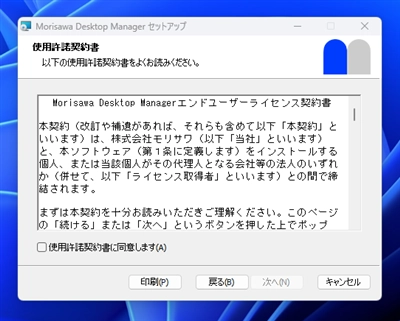
[インストール先フォルダー]の画面が表示されます。インストール先はC:\Program Files (x86)\Morisawa Desktop Managerに固定される設定です。
[次へ]ボタンをクリックします。
インストール準備完了画面が表示されます。[インストール]ボタンをクリックします。
インストールが始まります。
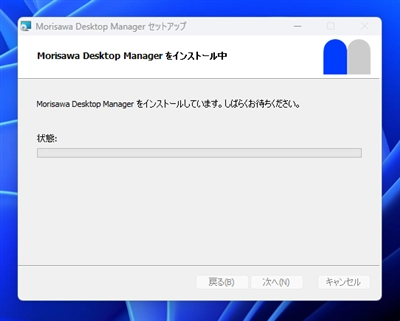
インストールが完了すると下図の画面が表示されます。[完了]ボタンをクリックしてインストーラーを終了します。
インストーラーが終了すると、下図のMorisawa Desktop Manager のウィンドウが表示されます。
ログインの[Morisawa IDでログイン]のボタンをクリックします。
Webブラウザが起動し、下図のMorisawa IDのログイン画面が表示されます。Morisawa IDでログインします。
ログインができると、下図の画面が表示されます。「このサイトは、Morisawa Desktop Manager を開こうとしています。」のダイアログが表示されます。
[開く]ボタンをクリックします。
ログインが完了するとDesktop Managerが下図の画面に変わります。
[アカウント]タブをクリックして選択すると、[ログイン中アカウント]にMorisawa IDのアカウントが表示されています。
Morisawa Desktop Manager をインストールしログインできました。
